Jak najít sériové číslo nebo IMEI pro váš iPhone nebo iPad

Zařízení s vaším systémem iOS má několik přidružených číselných identifikátorů. Dva nejdůležitější jsou sériové číslo zařízení a číslo IMEI (International Mobile Station Equipment Identity). Pokud plánujete opravy, aktivace nebo deaktivaci zařízení nebo dokonce hlášení ztraceného nebo ukradeného zařízení, můžete použít obě pro identifikaci vašeho telefonu.
Je dobré se podívat na tato čísla nyní předtím, než máte problém a zapište je, abyste je mohli později odkazovat. Zde je návod.
Na zařízení se systémem iOS spusťte aplikaci Nastavení. Na hlavní stránce Nastavení klepněte na položku Obecné.
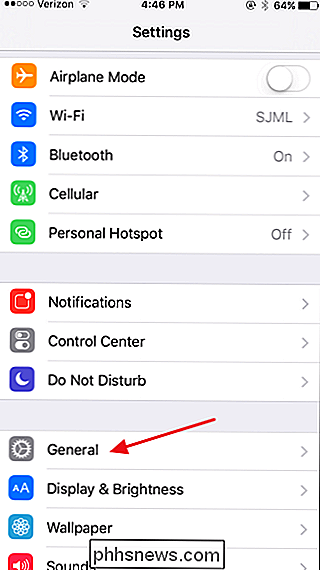
Na stránce Obecné nastavení klepněte na položku O společnosti.
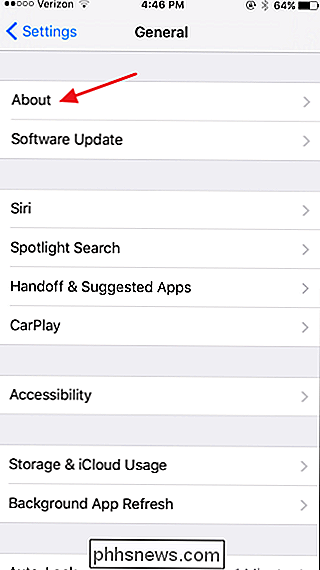
Na stránce O aplikaci se můžete trochu posunout dolů a zobrazí se sériové číslo a IMEI číslo zařízení. Na zařízeních s obrazovkou o rozměrech 6 "nebo větší se zobrazí celý IMEI. Na zařízeních s menším displejem může být číslo odříznuto na pravé straně, ale klepnutím na něj můžete vidět celé číslo. > Jakmile jste je našli, stačí napsat další čísla pro budoucí použití a držet je někde v bezpečí. Ještě lepší je zachytit snímek obrazovky (tlačítka Home + Power) a poslat je do jiného zařízení, pokud je telefon poškozen nebo ztracen.
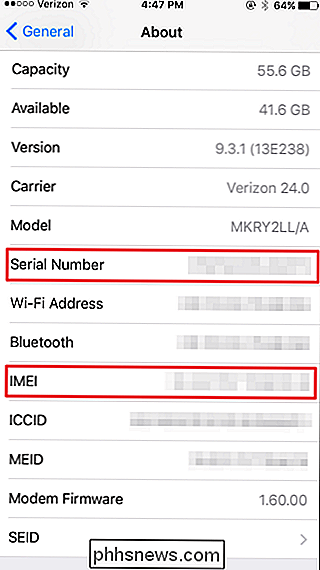

Jak povolit iTunes rodičovské omezení na počítači, počítači Mac nebo iPhone
Ať už vaše děti používají iTunes na počítači Mac, Windows nebo iPhone nebo iPad, pravděpodobně ne. chtějí, aby měli přístup k nevhodnému obsahu pro dospělé. To lze provést pomocí rodičovských omezení. Jak povolit rodičovské omezení pro iTunes pro Windows a MacOS Chcete-li nastavit rodičovská omezení pro iTunes na ploše, přejděte na předvolby aplikace iTunes - > Předvolby v systému Windows nebo iTunes> Předvolby v systému Mac Potom klikněte na kartu Omezení v předvolbách.

Jak otevřít soubory systému Office bez toho, aby byly napadeny
SOUVISEJÍCÍ: Základní bezpečnost počítače: Jak se chránit před viry, hackery a zloději Internet může poškodit váš počítač. Soubory Office mohou obsahovat nebezpečné makra, makra však nejsou jediným rizikem. S novým škodlivým softwarem napadaným počítačem prostřednictvím nebezpečných dokumentů Office, které ani neobsahují makra, je v kanceláři jedna z bezpečnostních postupů, které byste měli dodržovat.



